随着Windows10操作系统的广泛应用,Win10控制面板作为系统的重要组成部分,为用户提供了丰富的功能和设置选项。了解如何打开Win10控制面板以及如何使用其中的各项功能,对于提高电脑使用效率和个性化设置至关重要。本文将详细介绍Win10控制面板的打开方式、常用功能和技巧,帮助读者更好地掌握Win10操作系统的管理。
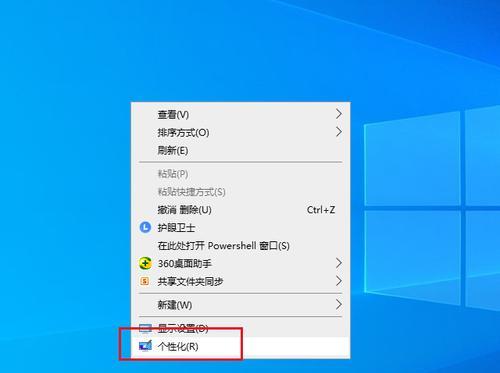
1.打开控制面板
1.1通过开始菜单打开
在任务栏点击“开始”按钮,在弹出的菜单中选择“设置”,然后点击“系统”,在系统设置界面选择“控制面板”。
1.2通过运行框打开
同时按下Win+R键,打开运行框,输入“control”并点击确定按钮,即可打开控制面板。
1.3通过快捷方式打开
右键点击桌面空白处,选择“新建”→“快捷方式”,在弹出的窗口中输入“control.exe”并点击下一步,最后命名快捷方式并点击完成,即可在桌面上生成一个控制面板的快捷方式。
2.系统和安全
2.1查看系统信息
在控制面板中选择“系统和安全”,点击“系统”,即可查看到电脑的基本信息,包括处理器、内存、操作系统等。
2.2管理防火墙设置
在控制面板中选择“系统和安全”,点击“WindowsDefender防火墙”,可以设置防火墙的开关和高级安全设置。
2.3管理用户账户
在控制面板中选择“用户账户”,可以添加、删除和修改用户账户,并进行相关的密码管理和家庭组设置。
3.设备和打印机
3.1添加打印机或扫描仪
在控制面板中选择“设备和打印机”,点击“添加打印机或扫描仪”,按照提示进行添加操作。
3.2管理设备驱动程序
在控制面板中选择“设备和打印机”,点击“设备管理器”,可以查看和管理电脑上的硬件设备及其驱动程序。
4.网络和Internet
4.1管理网络连接
在控制面板中选择“网络和Internet”,点击“网络和共享中心”,可以查看和管理当前计算机的网络连接。
4.2设置代理服务器
在控制面板中选择“网络和Internet”,点击“Internet选项”,在弹出的窗口中选择“连接”选项卡,可以设置代理服务器和相关网络连接选项。
5.程序
5.1卸载程序
在控制面板中选择“程序”,点击“卸载程序”,可以查看和卸载已安装的应用程序和软件。
5.2启用或禁用Windows功能
在控制面板中选择“程序”,点击“打开或关闭Windows功能”,可以启用或禁用系统内置的一些功能,如Telnet客户端、WindowsMediaPlayer等。
6.外观和个性化
6.1更改桌面背景
在控制面板中选择“外观和个性化”,点击“更改桌面背景”,可以选择并设置喜欢的桌面背景图片。
6.2调整屏幕分辨率
在控制面板中选择“外观和个性化”,点击“调整屏幕分辨率”,可以根据自己的需求调整显示器的分辨率。
7.时钟、语言和区域
7.1更改时区和时间
在控制面板中选择“时钟、语言和区域”,点击“日期和时间”,可以更改时区和调整系统的时间设置。
7.2更改显示语言
在控制面板中选择“时钟、语言和区域”,点击“区域和语言”,可以更改显示语言和相关区域设置。
8.便利功能中心
8.1打开和关闭便利功能
在控制面板中选择“便利功能中心”,可以打开和关闭一些辅助工具,如屏幕键盘、语音识别等。
9.安全和维护
9.1管理Windows更新
在控制面板中选择“安全和维护”,点击“Windows更新”,可以查看和管理系统的更新设置。
9.2创建系统备份
在控制面板中选择“安全和维护”,点击“备份和还原(Windows7)”,可以创建系统备份并进行还原操作。
10.WindowsDefender防火墙
10.1防火墙的作用和设置
在控制面板中选择“WindowsDefender防火墙”,可以了解防火墙的作用,并进行相关的防火墙设置。
11.鼠标和触摸板
11.1鼠标和触摸板设置
在控制面板中选择“鼠标”或“触摸板”,可以调整鼠标和触摸板的相关设置,如指针速度、按钮设置等。
12.电源选项
12.1调整电源计划
在控制面板中选择“电源选项”,可以根据需要调整电脑的电源计划,如节能模式、屏幕关闭时间等。
13.默认程序
13.1设置默认程序
在控制面板中选择“默认程序”,可以设置系统中的默认应用程序和文件关联。
14.系统管理工具
14.1查看和使用系统管理工具
在控制面板中选择“系统和安全”,点击“管理工具”,可以查看和使用系统的各类管理工具。
15.控制面板搜索
15.1使用控制面板搜索功能
在控制面板主界面的右上角可以找到搜索框,输入关键词即可快速查找到相应的功能和设置。
Win10控制面板作为Windows10操作系统中的重要组成部分,提供了丰富的功能和设置选项,帮助用户进行系统管理和个性化设置。通过本文详细介绍了打开控制面板的方法以及其中各个功能模块的使用技巧,希望读者能够更好地掌握Win10操作系统的管理能力,提升工作和学习效率。
掌握Win10控制面板的使用技巧
Win10作为目前最流行的操作系统之一,其控制面板是进行系统设置和管理的重要工具。本文将详细介绍如何打开Win10控制面板,并对其重要功能进行讲解,帮助读者更好地掌握Win10控制面板的使用技巧。
一、打开Win10控制面板的方法及快捷键
Win10控制面板有多种打开方式,包括通过开始菜单、运行框、快捷方式等,同时还可以使用快捷键Win+X+C直接打开控制面板。
二、探索Win10控制面板的布局和界面
Win10控制面板以一种直观和易于导航的方式呈现给用户,主界面分为各种选项和链接,比如系统和安全、硬件和声音、网络和Internet等,方便用户快速找到需要的设置。
三、个性化设置:调整桌面背景和主题颜色
Win10控制面板中的个性化设置允许用户自定义桌面背景、窗口颜色和主题样式,可以使操作系统更符合个人喜好和需求。
四、设备和打印机管理:添加和设置外部设备
Win10控制面板的设备和打印机管理功能允许用户添加、配置和管理外部设备,如打印机、摄像头、键盘等,以确保它们能够正常工作。
五、网络和Internet设置:连接与管理网络
Win10控制面板提供了丰富的网络和Internet设置选项,用户可以轻松地连接、管理和配置无线网络、以太网连接、VPN等,确保网络连接的稳定性和安全性。
六、程序和功能管理:添加或卸载应用程序
Win10控制面板中的程序和功能管理功能允许用户添加、删除或更改已安装的应用程序,帮助用户轻松地管理系统中的软件。
七、安全和维护:保护系统和解决常见问题
Win10控制面板中的安全和维护选项提供了诸如WindowsDefender防病毒软件、Windows更新、备份和恢复等功能,帮助用户保护系统安全并解决常见问题。
八、用户账户设置:管理用户和家庭组
Win10控制面板中的用户账户设置选项允许用户管理本地用户账户和家庭组,包括添加新用户、更改密码、设置家庭安全等。
九、时钟和区域设置:调整日期、时间和语言
Win10控制面板中的时钟和区域设置允许用户调整日期和时间、更改显示语言和格式,并进行其他与区域相关的个性化设置。
十、备份和恢复:保护重要数据
Win10控制面板提供了备份和恢复功能,帮助用户定期备份重要数据,并在需要时恢复系统或文件,确保数据的安全和可靠性。
十一、声音和通知设置:调整音频和通知选项
Win10控制面板中的声音和通知设置允许用户调整系统声音、音频设备以及通知的显示方式,以满足个人偏好和使用需求。
十二、键盘和鼠标设置:优化输入设备
Win10控制面板提供了键盘和鼠标设置选项,用户可以调整输入设备的灵敏度、速度以及其他个性化设置,以提高操作效率。
十三、电源选项:管理电脑的节能和休眠模式
Win10控制面板的电源选项允许用户管理计算机的节能模式、休眠模式以及电池使用方式,以延长电池寿命和提高计算机的运行效率。
十四、系统和安全设置:保护和优化操作系统
Win10控制面板的系统和安全设置提供了各种选项,如安全和维护、自动更新、系统性能等,帮助用户保护和优化操作系统。
十五、充分利用Win10控制面板的功能
本文介绍了Win10控制面板的打开方法及其重要功能,希望读者能够通过学习和了解,充分利用Win10控制面板的各项功能,更好地管理和优化自己的操作系统。




